Como ativar o Modo Escuro no Mac
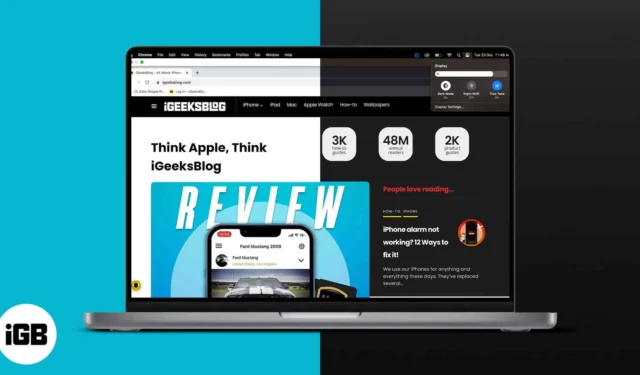
Usar o Modo Escuro no Mac pode ajudar a reduzir o cansaço visual, melhorar a vida útil da bateria do dispositivo e até mesmo melhorar a aparência da tela. Se você estava procurando maneiras simples de ativar esse recurso, você terá uma surpresa. Neste guia, demonstrarei como você pode ativar o Modo Escuro no macOS Sonoma ou Ventura.
- Como ativar o Modo Escuro no Control Center no Mac
- Como ativar o modo escuro no Mac nas configurações do sistema
- Como o Modo Escuro funciona em aplicativos Mac
Como ativar o modo escuro no Mac no Control Center
- Clique no ícone do Control Center na barra de menu do Mac.
- Selecione Exibir .
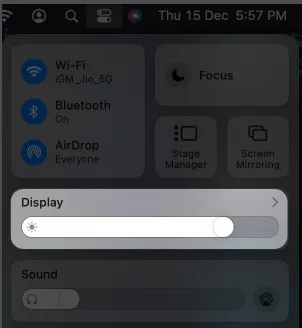
- Clique em Modo escuro .
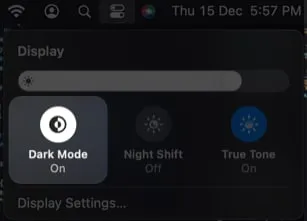
É isso! Lembre-se de que as etapas permanecem as mesmas para macOS Sonoma e Ventura.
Para obter mais dicas, consulte nosso guia completo sobre como usar e personalizar o Control Center no Mac.
Como ativar o modo escuro no Mac nas configurações do sistema
- Clique no logotipo da Apple na barra de menu.
- Selecione Configurações do sistema .
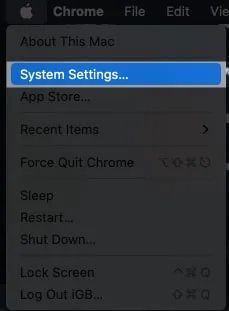
- Vá para Aparência .
- Escolha Escuro ao lado de Aparência.
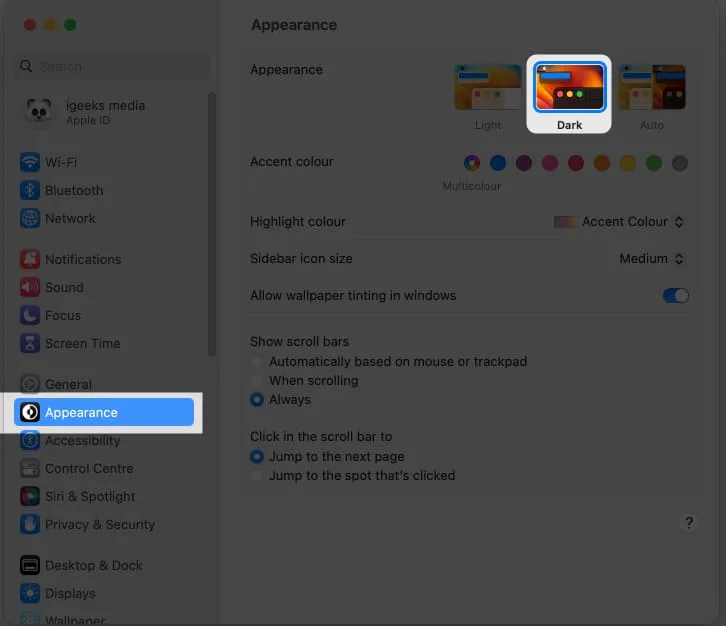
Como o Modo Escuro funciona em aplicativos Mac
Depois de ativar o Modo Escuro, o Mac permite que você use o Modo Claro exclusivamente para aplicativos escolhidos e seus respectivos recursos. Aqui, forneço uma demonstração do processo:
- Mapas: Inicie Mapas → Clique em Mapas na barra de menu → Configurações → Na guia Geral , marque a caixa na frente de Sempre usar aparência clara do mapa .
- Mail: Abra o aplicativo Mail → Clique em Mail na barra de menu → Selecione Configurações → Visualização → Desmarque Usar fundos escuros para mensagens .
- Notas: Vá para o aplicativo Notas → Clique em Notas na barra de menu → Configurações → Desmarque Usar fundos escuros para conteúdo de notas .
- TextEdit : Inicie o TextEdit → Selecione Exibir na barra de menu → Desmarque Usar fundo escuro para Windows .
- Safari: você precisa desabilitar o Modo Escuro no Mac para usar o Safari no Modo Claro, pois ele se adapta ao modo padrão do Mac.
Você usará o modo escuro no Mac?
Além dos métodos mencionados acima, você também pode usar o Siri para ajudá-lo a mudar para o Modo Escuro no seu Mac. A função Dark Mode não deve ser confundida com os recursos Night Shift ou True Tone .
Compartilhe suas dúvidas sobre o Modo Escuro nos comentários e com certeza responderei.



Deixe um comentário